Enregistrement d'écran Crunchyroll sur n'importe quel appareil - Étapes et plus encore !
Vous êtes complètement absorbé par l'épisode de votre anime préféré sur Crunchyroll ? Qu'il s'agisse d'une scène de combat spécifique, d'un moment réconfortant ou même de l'épisode entier à revivre plus tard, vous vous êtes probablement demandé comment enregistrer l'écran de Crunchyroll. Ainsi, cet article se penche sur les moyens de capturer l'écran de Crunchyroll à la fois sur ordinateur et sur mobile, en vous donnant les outils dont vous avez besoin. De plus, vous découvrirez quelques conseils et plus encore pour des moments d'anime géniaux. Plongez-vous maintenant !
Liste des guides
Pouvez-vous enregistrer Crunchyroll sans écran noir Enregistrement d'écran de vidéos d'anime Crunchyroll sur Windows/Mac Comment enregistrer l'écran de Crunchyroll sur iPhone et Android Plus de choix pour obtenir la lecture hors ligne de CrunchyrollPouvez-vous enregistrer Crunchyroll sans écran noir
Vous essayez de capturer la scène d'anime parfaite, mais Crunchyroll ne vous donne qu'un écran noir lorsque vous l'enregistrez. Pourquoi l'écran noir de Crunchyroll se produit-il ? Crunchyroll, comme d'autres services de streaming, utilise une protection du contenu numérique à large bande passante conçue pour empêcher la copie non autorisée de documents. De ce fait, le flux vidéo est bloqué ou un écran noir s'affiche à la place du contenu lorsque vous essayez d'effectuer un enregistrement d'écran Crunchyroll.
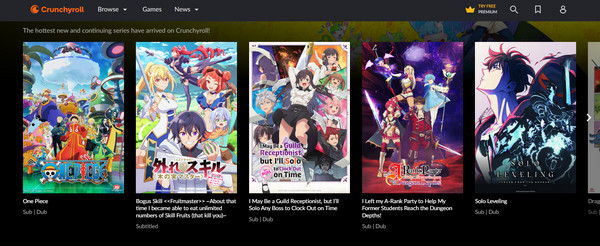
Bien qu'il s'agisse d'un problème courant, consultez ci-dessous la répartition des solutions de contournement potentielles pour pouvoir enregistrer l'écran de Crunchyroll sans écran noir :
• Utilisez une carte de capture dédiée. Avec des périphériques externes comme une carte de capture, vous pouvez contourner les restrictions d'enregistrement. Grâce à elle, vous pouvez enregistrer le contenu de Crunchyroll sans faire face aux protections DRM.
• Enregistreur tiers. Certains logiciels d'enregistrement ont un moyen de contourner les restrictions, vous aidant ainsi à enregistrer des anime Crunchyroll.
• Modification des paramètres du navigateur. Dans certains cas, le réglage des paramètres d'accélération matérielle du navigateur peut faire une différence dans l'enregistrement ; cela vaut la peine de procéder à une vérification rapide.
Questions de droit d'auteur et considérations juridiques
Vous pouvez essayer les astuces ci-dessus pour contourner l'écran noir de Crunchyroll. Cependant, il est important de noter que la suppression de ces protections est généralement illégale. Les émissions sur Crunchyroll sont protégées par le droit d'auteur, donc les enregistrer sans autorisation appropriée est une violation, que ce soit à des fins personnelles ou de redistribution. Et l'écran noir est là pour protéger les droits des créateurs. Le seul moyen le plus sûr et le plus légal de profiter de tout le contenu de Crunchyroll est de s'abonner et de diffuser via son service.
Enregistrement d'écran de vidéos d'anime Crunchyroll sur Windows/Mac
Quoi qu'il en soit, si vous cherchez toujours à enregistrer l'écran de Crunchyroll pour le visionner ultérieurement, pensez à utiliser AnyRec Screen Recorder—un outil convivial et robuste qui excelle dans la capture de vidéos de haute qualité à partir de votre écran Windows et Mac. C'est un excellent choix pour enregistrer des anime Crunchyroll, offrant une résolution allant jusqu'à 4K sans compromettre les performances. Vous pouvez également facilement ajuster la zone d'enregistrement, en vous assurant de ne capturer que la partie de l'écran dont vous avez besoin. De plus, AnyRec vous permet de prévisualiser le contenu enregistré, d'effectuer des modifications pour l'améliorer davantage et d'obtenir les résultats souhaités.

Capturez des vidéos et de l'audio Crunchyroll dans une résolution époustouflante allant jusqu'à 4K.
Enregistrez simultanément l'audio du système et du micro sans perte de qualité.
Raccourcis clavier personnalisés pour démarrer, mettre en pause, reprendre et plus encore pour un accès facile.
Enregistrement fluide et ininterrompu, sans écran noir, sans publicités ni filigranes.
100% Sécurisé
100% Sécurisé
Étape 1.Début AnyRec Screen Recorder et sélectionnez « Enregistreur vidéo ». Ensuite, choisissez « Complet » pour la capture d'écran complète ou choisissez « Personnalisé » pour l'enregistrement d'une zone spécifique de l'anime Crunchyroll.

Étape 2.Pour personnaliser les paramètres tels que la qualité, le format et d'autres options de sortie, cliquez sur le bouton « Paramètres » et accédez à l'onglet « Sortie ». De cette façon, vous pouvez conserver une sortie de haute qualité.

Étape 3.Assurez-vous que le « Son système » est activé pour capturer l'audio de Crunchyroll. Si vous souhaitez ajouter une voix off, activez également le bouton « Microphone ». Une fois que tout est prêt, cliquez sur le bouton « REC » pour enregistrer des vidéos à partir de sites Web.

Étape 4.Une fois que vous avez terminé, cliquez sur le bouton « Arrêter ». Cela fera apparaître la fenêtre d'aperçu, dans laquelle vous pourrez regarder et découper l'enregistrement de Crunchyroll. Lorsque vous êtes satisfait, cliquez sur le bouton « Enregistrer » pour stocker le fichier.

Comment enregistrer l'écran de Crunchyroll sur iPhone et Android
Savoir comment enregistrer l'écran de Crunchyroll sur votre téléphone est aussi simple que de le faire sur votre ordinateur. Les iPhones et les appareils Android ont des enregistreurs intégrés, bien que les étapes exactes puissent différer légèrement en fonction de votre modèle spécifique.
Comment enregistrer des vidéos Crunchyroll sur iPhone
- 1. Ouvrez l'application Crunchyroll et recherchez la vidéo que vous souhaitez.
- 2. Accédez au « Centre de contrôle » en faisant glisser votre doigt vers le bas depuis le coin supérieur droit (sur les iPhones sans bouton d'accueil) ou vers le haut depuis le bas (sur les iPhones avec un bouton d'accueil), pour commencer.
- 3. Appuyez sur le bouton « Enregistrement d'écran » pour capturer une vidéo sur iPhoneUne fois terminé, appuyez sur la « barre d'état rouge » en haut et sélectionnez « Arrêter l'enregistrement ».
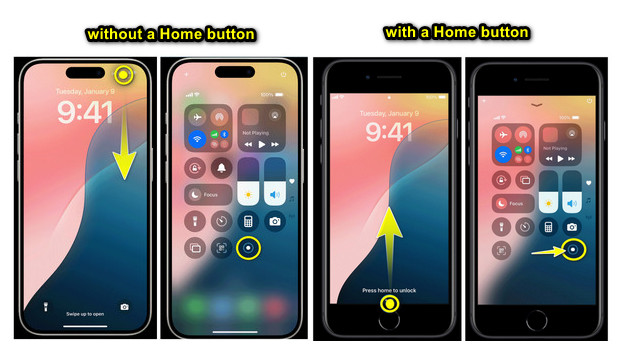
Si vous ne voyez pas l'option d'enregistrement dans le Centre de contrôle, vous devrez l'ajouter en allant dans l'application « Paramètres » puis « Centre de contrôle » pour « Personnaliser les commandes ».
Comment enregistrer l'écran sur Crunchyroll sur Android
- 1. Sur votre appareil Android, préparez votre anime Crunchyroll et faites glisser votre doigt du haut vers le bas pour ouvrir le panneau « Paramètres rapides ». Recherchez le bouton « Enregistreur d'écran » à cet endroit.
- 2. Si vous êtes prêt, appuyez dessus et autorisez l'enregistrement audio. Les commandes apparaîtront sur l'écran de votre Android ; appuyez sur le bouton « Arrêter » lorsque vous avez terminé.
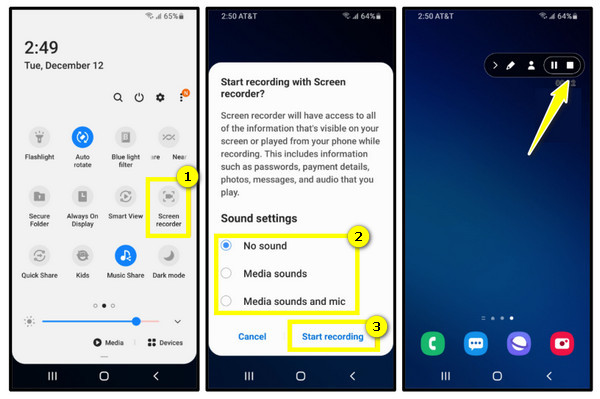
Plus de choix pour obtenir la lecture hors ligne de Crunchyroll
Outre l'enregistrement d'écran Crunchyroll, il existe d'autres options parmi lesquelles choisir pour obtenir cette lecture hors ligne de Crunchyroll. Voici une comparaison des choix les plus utilisés : Crunchy Premium Offline Downloads, OBS Studio, QuickTime Player et téléchargeurs tiers.
1. Téléchargements hors ligne de Crunchyroll Premium
La plateforme propose des téléchargements hors ligne, un moyen officiel de regarder vos animes Crunchyroll préférés. C'est de loin le moyen le plus fiable et le plus légal de regarder du contenu Crunchyroll à tout moment et en tout lieu. Les téléchargements d'épisodes et de films sont disponibles pour les appareils iOS et Android et peuvent être visionnés sans publicité tant que vous vous abonnez à son forfait premium.
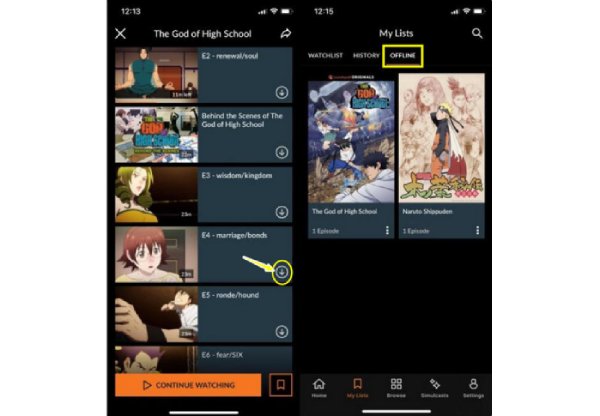
2. OBS Studio
Une autre option qui est la meilleure pour enregistrer à partir d'un ordinateur de bureau est Studio OBS, qui offre plus de flexibilité pour enregistrer des écrans sur Crunchyroll, y compris le streaming de contenu à partir de la plateforme de streaming. Bien que non officiellement prise en charge, contrairement à la première méthode et qu'elle comporte des risques juridiques potentiels, elle vous permet de capturer des épisodes complets en temps réel sans aucune perte de qualité.
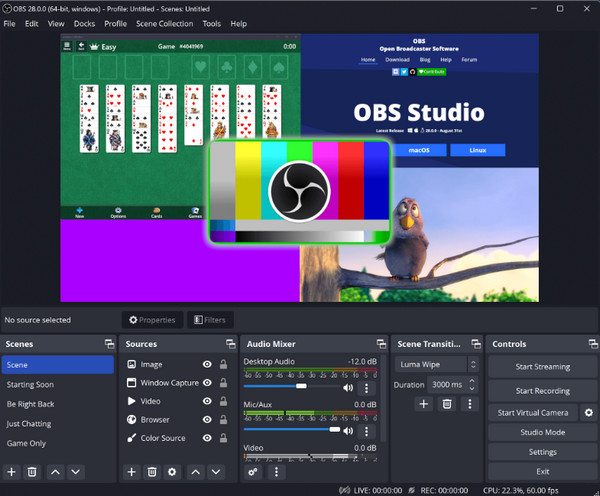
3. Lecteur QuickTime
D'autre part, QuickTime Player est parfait pour les utilisateurs Mac. Si vous souhaitez un processus d'enregistrement d'écran Crunchyroll simple, cet outil est idéal car il est déjà intégré sur Mac et ne nécessite aucun logiciel. Cependant, comme l'enregistreur précédent, l'utilisation de cet outil implique de contourner la protection de Crunchyroll, ce qui n'est pas légalement pris en charge.
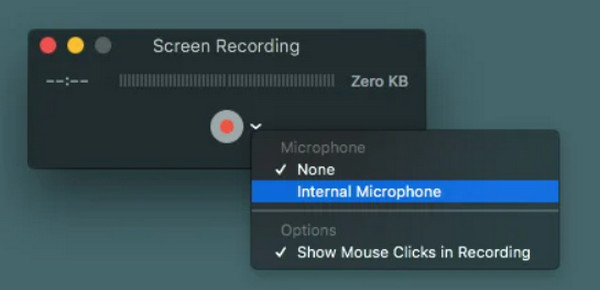
4. Téléchargeurs tiers
Si vous souhaitez télécharger directement des vidéos à partir de sites de streaming, vous pouvez utiliser des téléchargeurs tiers comme JDownloader et des outils similaires. Avec des outils comme ceux-ci, vous pouvez obtenir le contenu Crunchyrolll que vous souhaitez et le visionner directement sur votre appareil à tout moment. Cependant, l'utilisation de tels logiciels est contraire aux conditions d'utilisation de Crunchyroll et peut présenter des risques de sécurité.
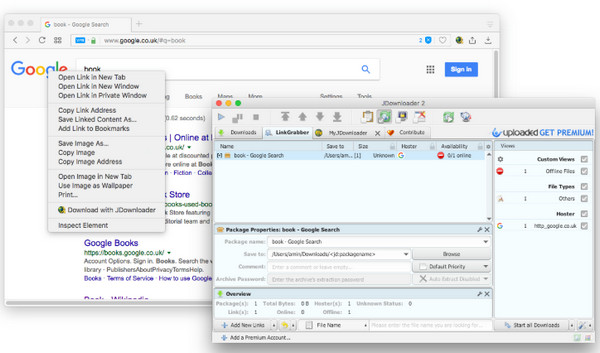
Conclusion
Pour conclure, nous avons vu ici aujourd'hui des moyens d'enregistrer des anime Crunchyroll. Cependant, avant d'enregistrer, vous devez également prendre en compte les problèmes de droits d'auteur et les considérations juridiques. Quoi qu'il en soit, si vous voulez une solution d'enregistrement fiable et de haute qualité, AnyRec Screen Recorder se distingue comme la meilleure option. Il combine des fonctionnalités conviviales avec des capacités d'enregistrement de premier ordre, vous permettant de capturer le contenu Crunchyroll avec facilité et une clarté cristalline. Profitez dès aujourd'hui de son enregistrement 4K et de fonctionnalités encore plus intéressantes !
100% Sécurisé
100% Sécurisé
